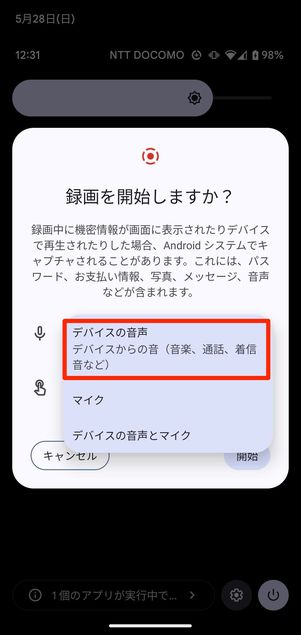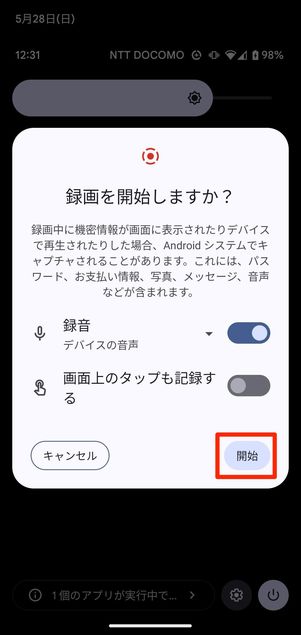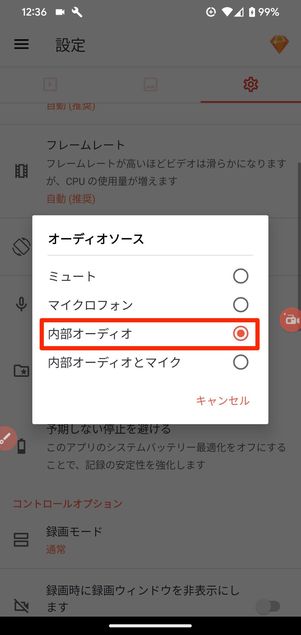Android 11以降を搭載したスマートフォンでは、標準で備わっている画面録画機能「スクリーンレコード」が利用できます。専用アプリは必要なく、「クイック設定パネル」から操作できるのでサクッとスマホの画面が収録できます。またAndroid 10以前を搭載の古い端末を使っている場合は、専用の無料アプリを利用した画面録画が可能です。
そこで本記事では、Androidスマホの「スクリーンレコード」の設定や使い方を紹介。Android 10以前のスマホユーザー向けにも、アプリを使った画面録画の方法を解説します。
標準機能「スクリーンレコード」で画面録画する(Android 11以降)
Android 11以降の端末に標準搭載している画面録画機能「スクリーンレコード」を使用することで、専用アプリを使わなくても画面録画を作成できます。
Android 11以降にアップデートできない機種の場合は、次項の専用アプリを使った方法で画面録画を実行してください。
スマホのAndroidバージョンを確認するには?


スマホの設定アプリを開き、画面を下にスクロールしたら、[デバイス情報]をタップします。「Androidバージョン」の項目に現在のバージョンが記載されています。
必要であればAndroidスマホを最新バージョンにアップデートしましょう。
スクリーンレコードによる画面録画の手順
Android 11のスクリーンレコードで画面録画をおこなうには、最初に設定が必要です。その後はクイック設定パネルから機能を呼び出して使います。
クイック設定パネルに「スクリーンレコード」を追加する
クイック設定パネルに「スクリーンレコード」がない場合は、手動で追加する必要があります。


画面上部から下に向かってスワイプすると、クイック設定パネルが表示されます。はじめは縮小された状態で表示されるので、パネル下部をさらにもう一度下にスワイプしてフルサイズ表示に変更してください。
パネルをフルサイズ表示にすると、ペンマークの編集ボタンが現れるのでそれをタップします。

「スクリーンレコード」タイルを長押ししてドラッグ

クイック設定パネルに追加された
編集画面を下にスクロールすると、パネル未追加の項目に「スクリーンレコード」があります。パネルに追加する際は、「スクリーンレコード」のタイルを長押ししてドラッグします。
タイルは好きな位置に自由に配置できるので、画面録画の使用頻度が高い人は縮小パネルでも表示されるようにペネルの上の方に配置しておくとよいでしょう。
画面録画を開始する


画面録画を開始するには、先ほど「スクリーンレコード」を追加したクイック設定パネルを再び開き、[スクリーンレコード(開始)]のタイルをタップします。スクリーンレコードが見つからないときは、クイック設定パネルを右にスライドして2ページ目を開いてください。
「録画を開始しますか?」というメッセージ画面で、をタップすると3カウントの後に画面録画がスタートします。
なお、画面録画の開始画面では、録画の音声入力元や画面上のタップ記録の有無を設定できます(詳細は後述)。

カウントダウン中のステータスバー表示

画面録画中のスクリーンレコードアイコン
画面録画中は、ステータスバーに赤い「スクリーンレコード」のアイコンが表示されます。
ただし、ゲームアプリなど全画面表示されるアプリは画面録画中であっても赤いアイコンが表示されない場合があります。
画面録画を終了する

画面録画を停止したいときは、クイック設定パネルを開き「タップして停止」と記載された赤いブロックをタップすればOKです。
スクリーンレコードを使う上で知っておくべき点
スクリーンレコードの仕様や設定など、画面録画をおこなう上で知っておくべき点をまとめました。
録画の音声入力元を設定する
画面録画に収録する音声の入力元を変更できます。


「録音」の欄にあるボタンをタップすると、画面録画をする際にどこから音声を収録するか選択できるメニューが表示されます。ここで設定可能な項目は以下の3つです。
- デバイスの音声:着信音やアプリなど、デバイスから発せられる音声のみを収録します。アプリ内の音声だけを録画に加えたいときに便利です。「デバイスの音声」選択中はスマホ本体のマイクからの音声は収録されません。
- マイク:スマホ本体のマイクから音声を収録します。画面録画中にスマホ上の操作を外部から解説するときなどに使えそうです。「マイク」選択中はデバイス内の音声は収録されません。
- デバイスの音声とマイク:スマホ本体のマイクとアプリなどの音声を同時に収録します。たとえば、友達とのビデオ通話を画面録画するとき設定しておくと、相手の声と自分の声がどちらも収録されます。
いずれかを選択すると「録音」スイッチが自動的にオンになります。「録音」スイッチをオフのままにすれば無音の状態で画面録画されます。
画面上のタップ記録の有無を設定する

「画面上のタップも記録する」をオンにすると、画面録画中にタップした箇所が録画に反映されるようになります。
タップした箇所は白い丸で表現され、スワイプなどの操作も記録されます。画面録画でスマホの操作を説明するときに、どこをどのように操作すればよいのかがとてもわかりやすくなります。
画面録画の動画データは「フォト」アプリなどに保存される

スクリーンレコードによる録画データは、通常の動画などと同じくアルバム系アプリで閲覧できます。Pixelシリーズでは「フォト」アプリ内の「Movies」に保存されていました。
撮影した動画の再生やトリミングなどもこの保存場所からおこなえます。
NetflixやHuluなどの動画コンテンツは録画できない

スクリーンレコードで録画中に、NetflixやHulu、Amazonプライムビデオなどの動画配信サービスのコンテンツを再生しても画面録画には保存されません。動画コンテンツの再生中は画面が暗転し、音声も無音になります。
ただし、YouTubeの動画やInstagramのストーリーなど、音声付きで録画可能な動画コンテンツもあります。
アプリ「AZ スクリーン レコーダー」で画面録画する(Android 10以前)
Android 10以前のスマホでは「AZ スクリーン レコーダー」を利用するのがおすすめです。画面の録画・編集に特化した基本無料のアプリで、日本語に対応しているので操作面の不安もありません。
AZ スクリーン レコーダーを使った画面録画の手順
AZ スクリーン レコーダーは多機能ですが、インストール後、特に設定せずともすぐ画面録画をおこなえます。
「AZ スクリーン レコーダー」をインストール
まずは、Google Playストアから「AZ スクリーン レコーダー」をインストールし、アプリを起動しましょう。
初回起動時は、オーバーレイ表示に関する権限やデバイスへのアクセス権限が求められるので許可してください。
画面録画を開始する


アプリを起動すると、コントローラーがオーバーレイ表示されます。
カメラマークの録画ボタンをタップすると「AZ Screen Recorderで録画やキャストを開始しますか?」と表示されるので、右下のをタップして録画を始めます(初回のみ音声録音の許可が必要です)。3秒間のカウントダウン後に画面録画がスタートします。
画面録画を停止(一時停止)・保存する

画面録画を一時停止もしくは停止したいときは、クイック設定パネルを開き[一時停止]または[停止]をタップするだけです。停止すると、アプリ内に録画データがmp4形式で保存されます。

録画データを「AZ スクリーン レコーダー」で確認

アプリ内の動画一覧から再生・編集が可能

アルバム系アプリにも録画データが格納される
画面録画した動画データは、AZ スクリーン レコーダーのアプリ内はもちろん、アルバム系アプリなどから閲覧・編集などをおこなえます。

動画の録画中、画面の右上端(ステータスバーの時計やバッテリー表示の部分)を見えないボタンにしてくれる「マジックボタン」を有効化しておけば、シングルタップで一時停止・再開、ダブルタップで停止、長押しで描画モードに移行できるようになります。
通知領域を引き下げずに一時停止・再開や線描きをおこなえるので、邪魔な要素を録画したくない場合に有効です。マジックボタン以外にも録画を停止させる方法が3種類(画面オフで停止・シェイクして停止・タイマーを使う)用意されています。
AZ スクリーン レコーダーの主な設定項目
「AZ スクリーン レコーダー」では、画面録画の品質や操作に関してさまざまな設定ができます。ここでは、特に便利な設定項目を抜粋して紹介します。


豊富な設定項目が用意されている
アップグレード(370円)で広告を取り除けます。
解像度・フレームレート・ビットレートなどの設定
「AZ スクリーン レコーダー」では動画撮影の設定を細かく変更できます。端末の種類によって設定できる解像度などは変わってくるようですが、より高画質で画面録画を作成したい場合や、解像度を下げて画面録画のデータ容量を少なくしたい場合など、さまざまな状況に合わせた設定が可能です。
音声設定

音声の録音は、スマホ本体のマイク(マイクロフォン)やデバイス内の音声(内部オーディオ)のほか、無音(ミュート)、内部オーディオとマイクの4種類から選べます。
音声を含まず無音で画面録画をしたいときや、自分の声や外の音声を含めて画面録画したいときは、ここで音声設定を変更します。
タイマーによるカウントダウン設定
録画開始前のカウントダウンのオン/オフを選択できます。カウントダウンが煩わしい人や、編集を前提として画面録画をする人などはオフにしてもよいでしょう。
またカウントダウンをオンにしている場合は、カウントダウン秒数の変更が可能です(初期設定は3秒)。設定できる秒数はカウントダウンなし、3秒、5秒、10秒です。カウントダウン機能は欲しいけれど3秒では短すぎる(長すぎる)という人は、タイマーの秒数を変更してみてください。
Androidスマホの画面録画に関するよくある疑問と答え
Androidスマホの画面録画に関してよく挙がる疑問点に答えています。
スマホの内部音声のみを録音できる?
スマホの内部音声のみを録音することは可能です。録画前に内部音声のみ録音する設定をおこないましょう。
スマホにスクリーンレコードがない?
スクリーンレコードはAndroid 11から実装された機能なので、Android 10以前の端末を使用している可能性があります。Android 11以降の端末を利用しているのにスクリーンレコードがない場合、クイック設定パネルにスクリーンレコードを配置してください。
まず、使用している端末でAndroid 11以降にアップデートされているか確認してください。アップデートが配信されていない場合は、「AZ スクリーン レコーダー」などの画面録画アプリを使用しましょう。


Android 11以降の端末を使用しているなら、クイック設定パネルのペンアイコンをタップして編集画面から「スクリーンレコード」を配置しましょう。
通話やメッセージを画面録画すると相手にバレる?
通話やメッセージを画面録画しても、相手にバレることはありません。
ただし、通話相手と通話中にスマホの画面をリアルタイムで共有すると、通知バーのアイコンや通知ドロワーなどから録画中であることが知られる可能性はあります。
トラブルを避けるためにも、通話やメッセージを録画する際は相手に了承を得てからおこないましょう。